Les gestes ont toujours été une fonctionnalité de macOS maisWindows 10 a changé cela. Si vous avez un pavé tactile de précision, Windows 10 offre un monde de balayages et de gestes qui vous attendent. La prise en charge des gestes dans Windows 10 est fantastique. Même si vous n’avez pas de pavé tactile de précision, Synaptic et Windows 10 vous offrent de nombreuses options. Ceci étant dit, c’est un guide complet des gestes sous Windows 10 pour les non-initiés. Nous allons couvrir tout ce que vous pouvez faire avec les nombreux gestes pris en charge dans Windows 10, ainsi que la façon de les exécuter.
Types de gestes
Il existe deux types de gestes dans Windows 10; robinets et glisse. Tout le reste est une variation de ces deux gestes ajoutés en utilisant plus de doigts.
Robinet
Le robinet est une simple pression brève sur votre pavé tactile. Vous pouvez taper avec un doigt, deux, trois ou quatre. Chacun exécutera une action différente.
Glisser
Le geste de balayage consiste à placer votredoigt (s) sur le touchpad et faites-les glisser vers le haut, le bas, la gauche ou la droite. Chaque direction dans laquelle vous "glissez" exécute une action différente. Vous pouvez ajouter une variation supplémentaire à l'action en faisant varier le nombre de doigts que vous placez sur le pavé tactile lorsque vous glissez dans n'importe quelle direction.
Gestes d'un doigt
Vous ne pouvez exécuter aucun geste avec un doigt. C’est comme ça que vous contrôlez le curseur sur votre écran.
Un doigt tapé: Le geste de pression avec un doigt agit comme le bouton clic gauche d'une souris normale.
Double doigt: Si vous appuyez deux fois sur et faites glisser un élément avecun doigt, vous pouvez le sélectionner et le déplacer. Cela fonctionne pour les fichiers et les dossiers, ainsi que pour les éléments Web. Par exemple, vous pouvez appuyer deux fois sur un lien et le faire glisser vers le nouvel onglet dans Chrome pour l'ouvrir lors d'une nouvelle prise.
Deux gestes des doigts
Les gestes à deux doigts dans Windows 10 comportent à la fois des actions de type tapotement et balayage. Les actions par défaut pour chacun sont:
Deux doigts: Faites un clic droit sur une souris normale
Deux doigts glisser vers le haut / bas: Faites défiler vers le haut ou vers le bas. La direction du parchemin peut être définie selon vos préférences. Si vous avez un pavé tactile de précision, vous pouvez modifier le sens de défilement à partir de l'application Paramètres sous Appareils> Pavé tactile. Si vous n’avez pas de touchpad de précision, vous devez modifier la configuration de son pilote pour changer le sens de défilement.
Il n’existe pas de gestes gauche ou droit avec un balayage à trois doigts dans Windows 10.
Trois gestes de doigts
Les gestes à trois doigts de Windows 10 comportent à la fois des actions de type tapotement et balayage. Les gestes à trois doigts sont l'endroit où vous commencez à voir toute la gamme des gestes de balayage.
Robinet à trois doigts: Le geste de pression à trois doigts ouvrira Cortana.
Trois mouvements de glissement de doigt vous permettent de basculer entre les applications et d'afficher votre bureau.
Trois doigts glisser vers le haut: Accédez à la vue multitâche, c.-à-d. il simule un clic sur le bouton multitâche à côté de la barre de recherche de Cortana dans Windows 10. Ce geste a également une fonction secondaire associée au geste de balayage à trois doigts.
Trois doigts glisser vers le bas: Réduisez toutes les fenêtres et accédez au bureau. Si vous glissez vers le haut avec trois doigts immédiatement après avoir utilisé ce geste pour réduire toutes les fenêtres, vous pouvez les agrandir à nouveau. Si toutefois vous cliquez n'importe où sur votre bureau ou passez à une autre application, le geste de balayage à trois doigts ouvrira la vue des tâches.
Balayage à trois doigts à gauche: Cela vous mènera à la dernière application que vous utilisiez. Ce geste imite le raccourci clavier Alt + Tab qui vous permet de parcourir toutes les fenêtres d'applications ouvertes.
Balayage à trois doigts à droite: Cela fonctionne comme le geste de balayage gauche etest plus utile lorsque vous changez d’application. Il vous permet de passer à la fenêtre suivante ou à la fenêtre de l'application tandis que le geste de gauche vous permet de passer à l'application précédente.

Gestes à quatre doigts
Les gestes à quatre doigts prennent en charge l’ensemble des gestes de glissement et de tapotement.
Robinet à quatre doigts: Ouvrez l'action Cneter.
Les gestes de balayage à quatre doigts vous permettent de basculer entre les bureaux virtuels et d'accéder à votre bureau.
Quatre doigts glissent vers le haut: Aller à la vue multitâche.
Glisser quatre doigts vers le bas: Réduisez toutes les fenêtres et affichez le bureau. Si vous glissez vers le haut avec quatre doigts juste après, vous pouvez maximiser toutes les fenêtres. C'est littéralement la même chose que le geste de glisser trois doigts vers le bas.
Balayage à quatre doigts à gauche: Aller au bureau virtuel précédent.
Balayage à quatre doigts à droite: aller au prochain bureau virtuel.
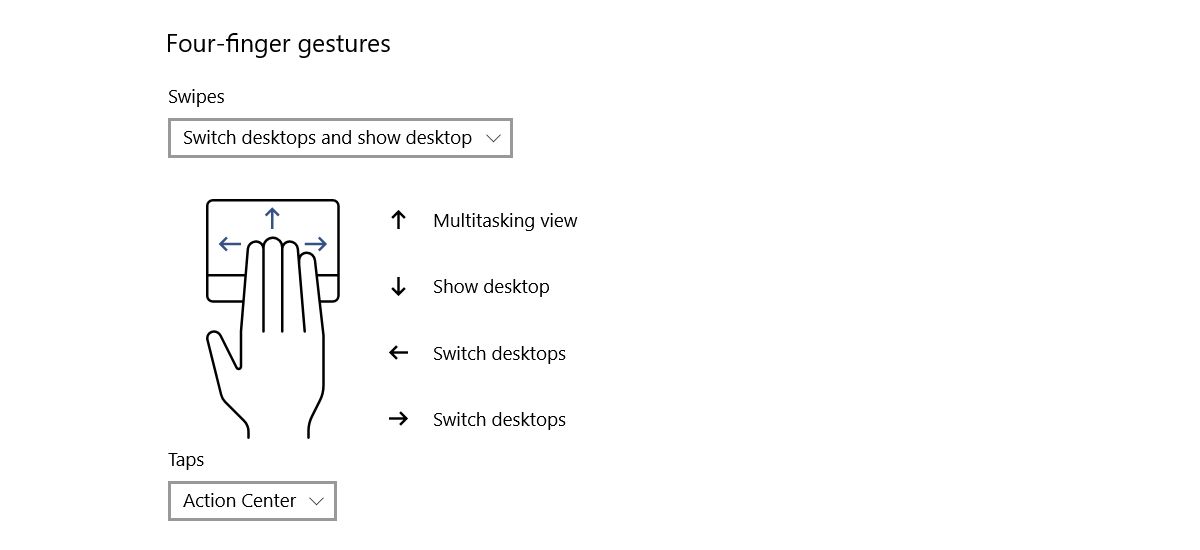
Personnaliser les actions de groupe pour les gestes dans Windows 10
Vous pouvez personnaliser trois et quatre doigtsgestes. Par défaut, ces gestes facilitent le basculement entre les applications et les ordinateurs de bureau. Il y a cependant beaucoup de chevauchement dans ce que font ces gestes. Windows 10 dispose de quelques options par défaut pour modifier l'action de ces gestes en tant que groupe. Vous pouvez les personnaliser individuellement et cela vous donne plus d'options.
Tap Gestures
Tap trois / quatre doigts: Vous pouvez régler les tapotements à trois et quatre doigts pour lire / mettre en pause le média en cours de lecture ou simuler le clic du milieu / le clic de la souris avec la souris.
Balayer les gestes
Vous pouvez utiliser les gestes à trois et quatre doigts pour contrôler le support et le volume. Les gestes que vous pouvez définir sont;
Trois / quatre doigts glissent vers le haut: Augmenter le volume.
Glissez trois ou quatre doigts vers le bas: diminuer le volume.
Balayage à trois / quatre doigts à gauche: Aller à la piste précédente
Balayage à droite: Aller à la piste suivante.
Changer les actions du groupe
Ouvrez l'application Paramètres. Accédez au groupe de paramètres Périphériques. Sélectionnez l’onglet ‘Touchpad’. Faites défiler jusqu'à la section Trois ou quatre gestes en fonction de celui que vous souhaitez modifier.
Les mouvements de balayage sont tous modifiés depuis la liste déroulante "Balayer". Ouvrez-le et sélectionnez "Modifier l'audio et le volume" dans le menu déroulant pour commencer à utiliser les mouvements de balayage énumérés ci-dessus.
Pour changer le geste de toucher, ouvrez le menu déroulant sous "Taper" et sélectionnez "Lecture / pause" ou "Clic central".
Personnaliser les gestes individuels dans Windows 10
La section précédente vous permet de changer ce que glisseret appuyez sur les gestes faire en groupe. Par exemple, vous pouvez définir l'ensemble des trois gestes de balayage du doigt pour contrôler le support. Si toutefois vous souhaitez modifier l'action d'un seul groupe, vous pouvez le faire. Par exemple, si vous souhaitez conserver tous les gestes de balayage à trois doigts par défaut tout en modifiant le geste de balayage à trois doigts, vous pouvez le faire.
Action prédéfinie pour les gestes individuels
Ouvrez l'application Paramètres. Allez à Appareils> Touchpad. En haut à droite, cliquez sur "Configuration avancée des gestes". L’écran Configuration avancée des gestes contient des sections pour les gestes à trois et quatre doigts. Vous ne pouvez pas personnaliser ce que font les tapotements et les balayages à un ou deux doigts.
Sous chaque section, vous pouvez personnaliser le haut,bas, à gauche et à droite, et les robinets. Ouvrez le menu déroulant sous le geste que vous souhaitez modifier. Par exemple, si vous souhaitez modifier l'action du geste de balayage à trois doigts, ouvrez la liste déroulante située sous "Bas" dans la section des gestes à trois doigts. Windows 10 propose les préréglages de gestes suivants que vous pouvez définir pour tout geste de balayage à trois ou quatre doigts;
- Rien (désactiver le geste de balayage)
- Changer les applications aka Alt + Tab
- Aller à la vue des tâches
- Montrer bureau
- Changer de bureau virtuel
- Masquer toutes les applications sauf l'application active, active
- Créer un nouveau bureau virtuel
- Supprimer le bureau virtuel actuel
- Allez en avant dans les applications prises en charge, par exemple Fichier Explorer
- Cliquez sur "Retour" dans les applications prises en charge, par exemple, Explorateur de fichiers ou Edge.
- Alignez la fenêtre de l'application sur le bord droit de votre écran
- Alignez la fenêtre de l'application sur le bord gauche de votre écran
- Maximiser la fenêtre
- Réduire la fenêtre
- Aller au morceau suivant
- Aller à la piste précédente
- Augmenter le volume
- Diminuer le volume
- Son muet
Pour le tapotement à trois ou quatre doigts, vous pouvez définir l’une des actions suivantes:
- Recherche avec Cortana
- Centre d'action ouverte
- Lecture / Pause de la piste en cours
- Bouton central de la souris
- Bouton de souris
- Bouton de souris
Action personnalisée pour des gestes individuels
Vous pouvez définir des actions personnalisées pourgestes. Ces actions peuvent être définies pour refléter n'importe quel raccourci clavier. C’est à vous de définir un raccourci universel, par exemple Ctrl + C, ou vers un raccourci spécifique à une application tel que Ctrl + Maj + N dans Photoshop. Le choix t'appartient. N'oubliez pas que si vous définissez un geste pour exécuter un raccourci spécifique à une application, il sera inutile / inactif en dehors de cette application.
Pour définir une action personnalisée pour des gestes individuels,Ouvrez l'application Paramètres. Accédez à Périphériques> Pavé tactile, puis cliquez sur Configuration avancée des gestes. Ouvrez le menu déroulant sous le geste pour lequel vous souhaitez définir une action personnalisée. Sélectionnez l’option ‘raccourci personnalisé’ dans la liste des options du menu déroulant.
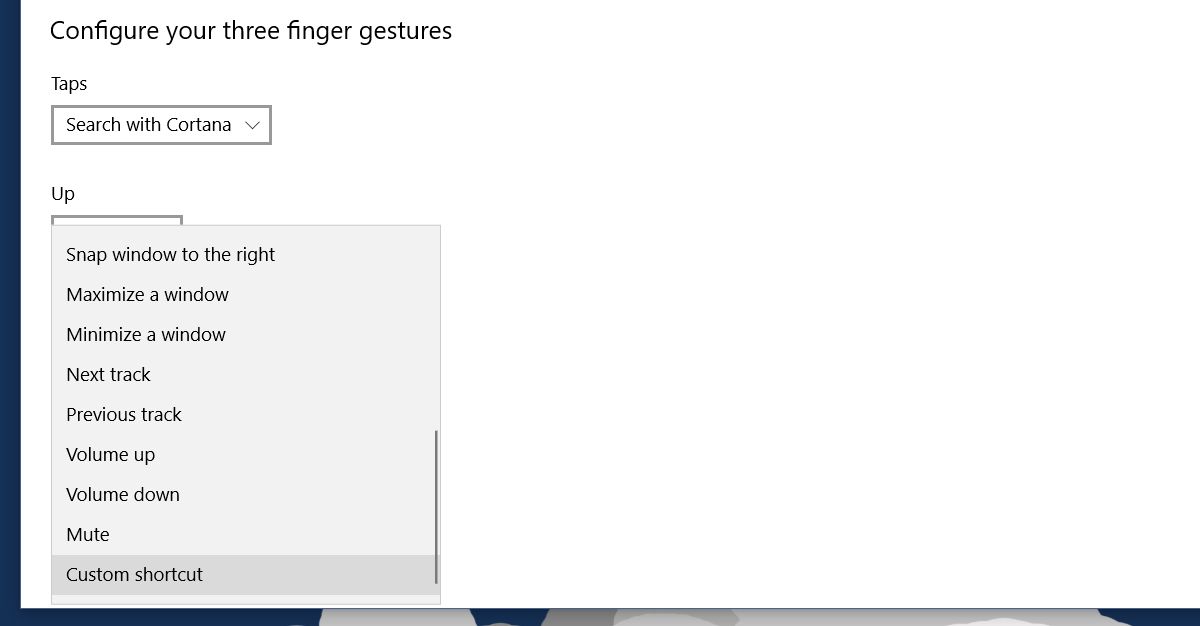
Cliquez sur le bouton ‘Démarrer l’enregistrement’ puis tapezles touches du raccourci que vous souhaitez définir pour le geste. Cliquez sur ‘Arrêter l’enregistrement’ lorsque vous avez terminé et le raccourci clavier sera associé à ce geste. C’est très utile lorsque vous souhaitez configurer des gestes pour naviguer dans votre navigateur.
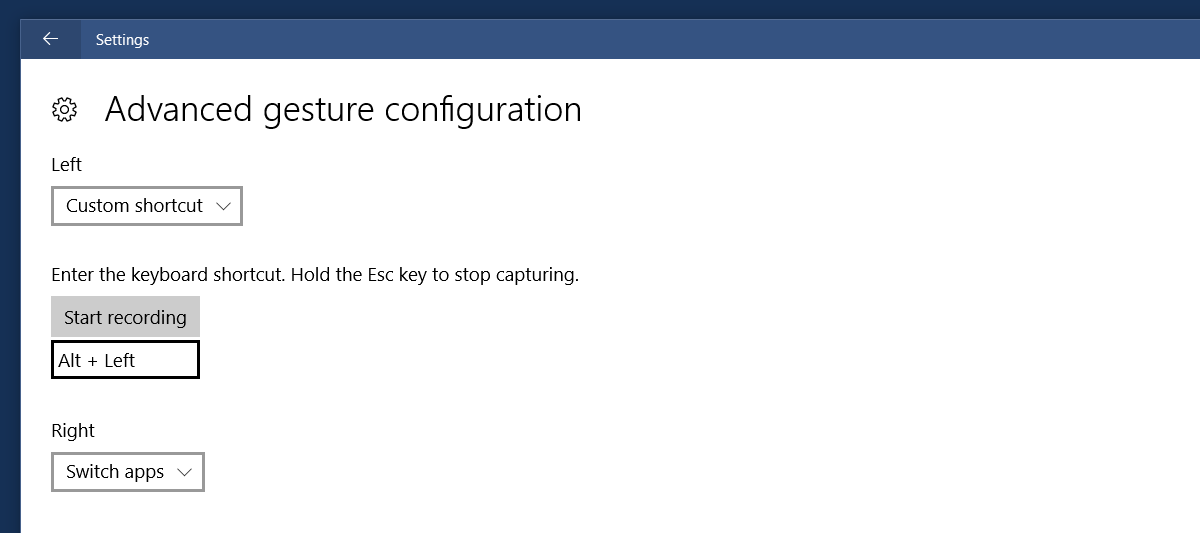
Désactiver un geste ou appuyez sur
Vous pouvez désactiver un geste, un groupe de gestes et des taps. Ouvrez l'application Paramètres et accédez à Périphérique> Touchpad.
Pour désactiver tout un groupe de gestes, ouvrez leliste déroulante pour le geste et sélectionnez "Rien" dans la liste des actions. Pour désactiver un geste de manipulation, ouvrez la liste déroulante située en dessous et sélectionnez l'option ‘Rien’.
Si vous souhaitez désactiver un geste spécifique, par exemplePar exemple, glissez trois doigts vers le haut, cliquez sur l’option «Configuration avancée des gestes» en haut à droite. Ouvrez le menu déroulant sous le geste que vous souhaitez désactiver et sélectionnez "Rien" dans les options répertoriées.
Réinitialiser les gestes à la valeur par défaut
Faites défiler l'écran jusqu'en bas de l'onglet Pavé tactile et cliquez sur le bouton "Réinitialiser" pour réinitialiser tous les gestes à leurs actions par défaut.












commentaires